DXGI_ERROR_DEVICE_HUNG Hatasını Düzeltmenin 9 Etkili Yolu

DirectX DXGI_ERROR_DEVICE_HUNG 0x887A0006 hatasını grafik sürücülerini ve DirectX
Daha az e-posta gönderme ve alma fikrini uzun zaman önce terk ettik. Şimdi, taşan bir gelen kutusunu norm olarak kabul ediyoruz ve bunun yerine karmaşayı yönetmenin yollarını arıyoruz. Yıllar önce Google, bize Gmail kategorileri ve Inbox by Gmail sağlayan bir gelen kutusu düzenleme girişimi başlattı . Microsoft Outlook, düşük öncelikli e-postalar içeren Clutter klasörüyle de bir tokat attı. Şimdi Microsoft, çığ gibi büyüyen e-postaları sıralamanıza yardımcı olmayı amaçlayan başka bir özellik sunuyor: Odaklanmış Gelen Kutusu.
Outlook için Focus Kullanarak Önemli E-postaları Organize Edin
Odaklanmış Gelen Kutusu, Outlook.com, Web üzerinde Outlook ve Windows ve Mac için Outlook 2016 dahil olmak üzere Microsoft'un tüm Outlook istemcilerinde kullanıma sunulmaya devam etmektedir. Şahsen benim için sadece iPhone'umda var. Android için Outlook çalıştıran kullanıcılar da buna sahip olmalıdır. Odaklanmış, gelen kutunuzda ayrı bir sekme olarak görünür; göremiyorsanız, etkinleştirmeniz gerekebilir veya özellik hesabınızda kullanıma sunulmamıştır. Odaklanmış Gelen Kutusu, mevcut Clutter teknolojisine benzer şekilde çalışır. Aslında Focus da aynı teknolojiden güç alıyor. Bunu hesabınızda şu şekilde etkinleştirirsiniz:
Web'de Outlook ve Outlook.com için Odaklanmış Gelen Kutusunu Etkinleştir

Artık gelen kutunuzda ayrı bir Odaklanmış sekmeniz olacak.
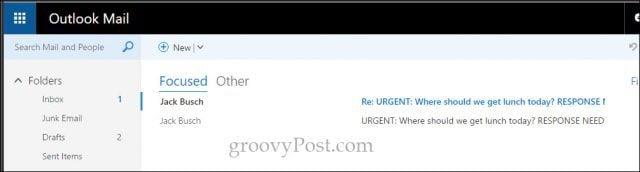
iOS için Outlook'ta Odaklanmış Gelen Kutusu'nu ayarlayın
Ayarlar, Rozet Hesabı'na ve ardından Odaklanmış Gelen Kutusu'na dokunun.
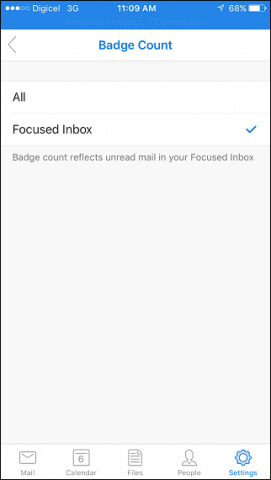
Kurulum tamamlandıktan sonra, gelen kutunuzda Odaklanmış ve Diğer adlı iki sekme görmelisiniz.
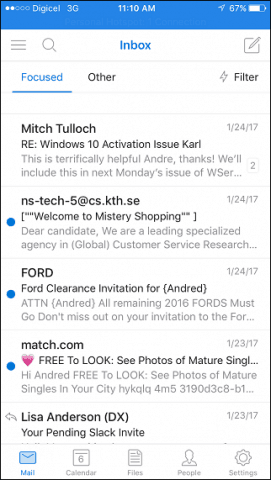
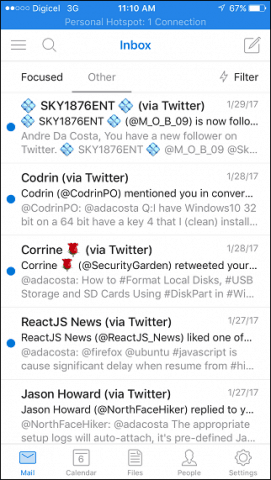
Odaklanmış Gelen Kutusu, bir algoritmaya dayalı olarak akıllıca önceliklendirilen mesajları görüntüler. Tabii ki, bu bir yazılımdır, bu yüzden mükemmel olmayabilir. Öncelikli bir mesaj görmüyorsanız Diğer sekmesini kontrol edebilirsiniz.
Odaklanmış Gelen Kutusu'nu kullanmanın hemen herhangi bir faydası var mı? Şimdiye kadar isabet aldı veya kaçırıldı, ancak Odaklanmış Gelen Kutusu, testlerime dayanarak sık sık iletişim kurduğunuz kişilerden gelen mesajları görmenizi sağlıyor. Bu, tüm inancınızı ona vermeniz ve Öteki'ni görmezden gelmeniz gerektiği anlamına gelmez.sekme. Kullanıcılar, mesajları Odaklanmış Gelen Kutusu'na taşıyarak davranışı özelleştirebilir veya bunun tersi de algoritmanın zamanla iyileşmesini sağlar. Odaklanmış sekmesinde oldukça fazla spam mesajı fark ettim, bu da Outlook'un başlamak için biraz öğrenme eğrisi olduğunu kanıtlıyor. Fark ettiğim bir diğer konu, istemciler arasındaki işlevsellik arasındaki tutarsızlık. iOS için Outlook'a Odaklanma, Odaklanmış ve Diğer gelen kutuları arasında geçiş yapma gibi masaüstü sürümlerinde bulunan işlevlerden yoksundur. Umarım zamanla daha iyi olur, ancak beğenmediyseniz, her zaman devre dışı bırakabilirsiniz.
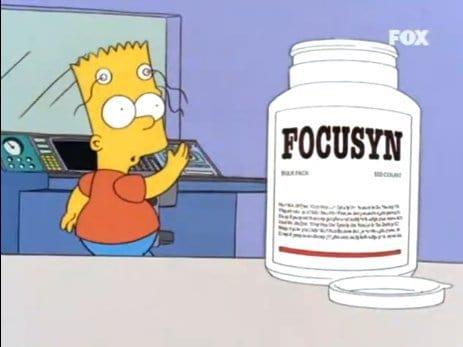
DirectX DXGI_ERROR_DEVICE_HUNG 0x887A0006 hatasını grafik sürücülerini ve DirectX
Omegle
Kimlik bilgilerinizle uğraşmak yanlış veya süresi dolmuş. Lütfen tekrar deneyin veya şifre hatanızı sıfırlayın, ardından burada verilen düzeltmeleri izleyin…
DirectX güncelleme, çözünürlük ayarlarını yapılandırma ve diğer düzeltmeler ile Red Dead Redemption 2 Tam Ekran Çalışmıyor sorununu çözün.
Amazon Fire TV
Sims 4 Sim uyku sorunu ile ilgili kesin çözümler ve ipuçları için makaleyi okuyun. Sim
Facebook Messenger
Realtek PCIe GBE Ailesi Denetleyicinizin Neden Çalışmadığını Bilin. Realtek PCIe GBE ailesi denetleyici sorununu çözmeye yönelik düzeltmelerle birlikte.
Slayttan slayda atlamak yerine sunumunuzu daha keyifli hale getirebilirsiniz. PowerPoint
Apple Kimliği mesajınızı ayarlamak birkaç dakika sürebilir mesajını alırsanız, telefonunuzu yeniden başlatmayı deneyin veya daha fazla zaman verin. Burada daha fazla adım:


![Red Dead Redemption 2 Tam Ekran Çalışmıyor [6 DÜZELTME] Red Dead Redemption 2 Tam Ekran Çalışmıyor [6 DÜZELTME]](https://luckytemplates.com/resources1/images2/image-5310-0408150314995.jpg)

![Sims 4 Sim Uyuyamıyor Sorunu Nasıl Çözülür? [KANITLANMIŞ YOLLAR] Sims 4 Sim Uyuyamıyor Sorunu Nasıl Çözülür? [KANITLANMIŞ YOLLAR]](https://luckytemplates.com/resources1/images2/image-6501-0408151119374.png)


